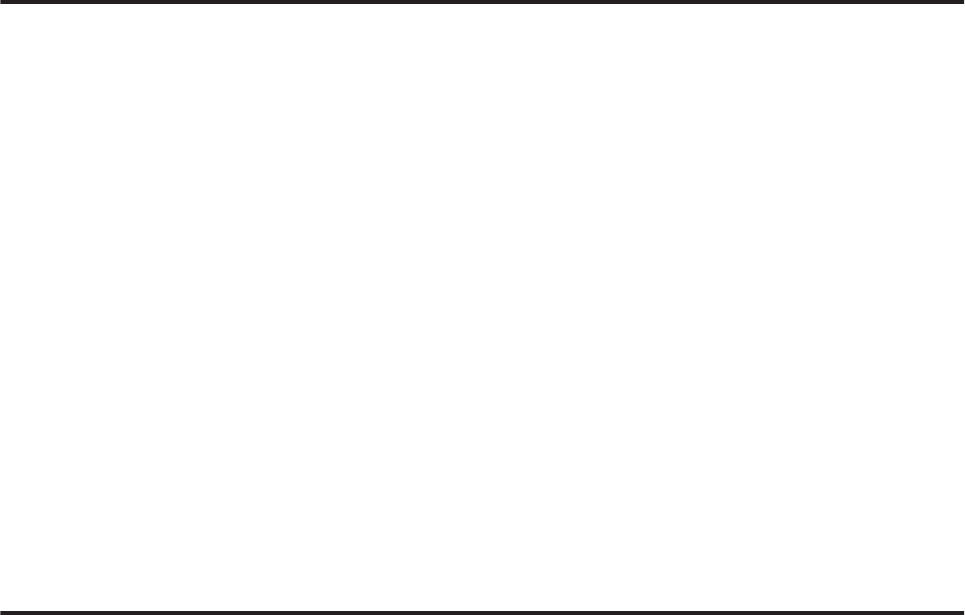-
Druckeinstellungen in deutsch. wo stelle ich es ein? Eingereicht am 23-3-2024 22:26
Antworten Frage melden -
der drucker hat keine wifi verbindung zum pc. die wifi lampe am drucker blinkt ständig rot, was kann ich tun? Eingereicht am 8-4-2022 12:54
Antworten Frage melden -
der drucker kann keine verbindung zum pc herstellen, die WIFI lampe leuchtet ständig rot. wie kann ich die wifi funktion wieder herstellen? Eingereicht am 8-4-2022 12:46
Antworten Frage melden -
Es wurde mir empfohlen den Drucker auf Standby zu lassen dann wuerde er automatisch reinigen wenn erforderlich Eingereicht am 2-12-2017 17:03
Antworten Frage melden -
Trozt neuen Druckerpatronen keinen Funktion .Bild zeigt immer Patronen leer an Eingereicht am 13-6-2017 11:35
Antworten Frage melden -
Wie stelle ich meinen HP Drucker XP 215 wieder auf Deutsch ein Eingereicht am 8-2-2017 11:23
Antworten Frage melden-
Druckereinstellungen aufrufen - dann in der oberen Zeile Utility anklicken - dann unten die Sprache wählen. Beantwortet 8-2-2017 11:30
Finden Sie diese Antwort hilfreich? (1) Antwort melden
-
-
Wie wechselt man die Tintenpatronen? Eingereicht am 10-8-2015 17:49
Antworten Frage melden-
XP-215 Epson bei Youtube eingeben Beantwortet 17-11-2015 20:24
Finden Sie diese Antwort hilfreich? (3) Antwort melden
-